OpenCart – бесплатная система управления сайтом, созданная для быстрого создания интернет магазина. OcStore – русская версия этого движка.
Особенности OcStore – большое русскоязычное сообщество, а также магазин шаблонов и дополнений, доступных на сайте https://opencartforum.com/.
Если Вы не знаете что выбрать – оригинальный движок или адаптированный под Россию – ответьте на несколько вопросов:
Если ответ на оба вопроса отрицательный – используйте OcStore.
Мы будем устанавливать OcStore на поддомен нашего подопытного сайта demo-domen.ru. Никаких отличий от установки на домен не имеется, поддомен, по сути представляет собой отдельный сайт.
При добавлении нового домена (или поддомена) в разделе «Хостинг» — «Сайты», можно сразу создать базу данных и пользователя для интернет-магазина на OcStore. Для этого необходимо поставить флаг в поле «Добавить базу»:
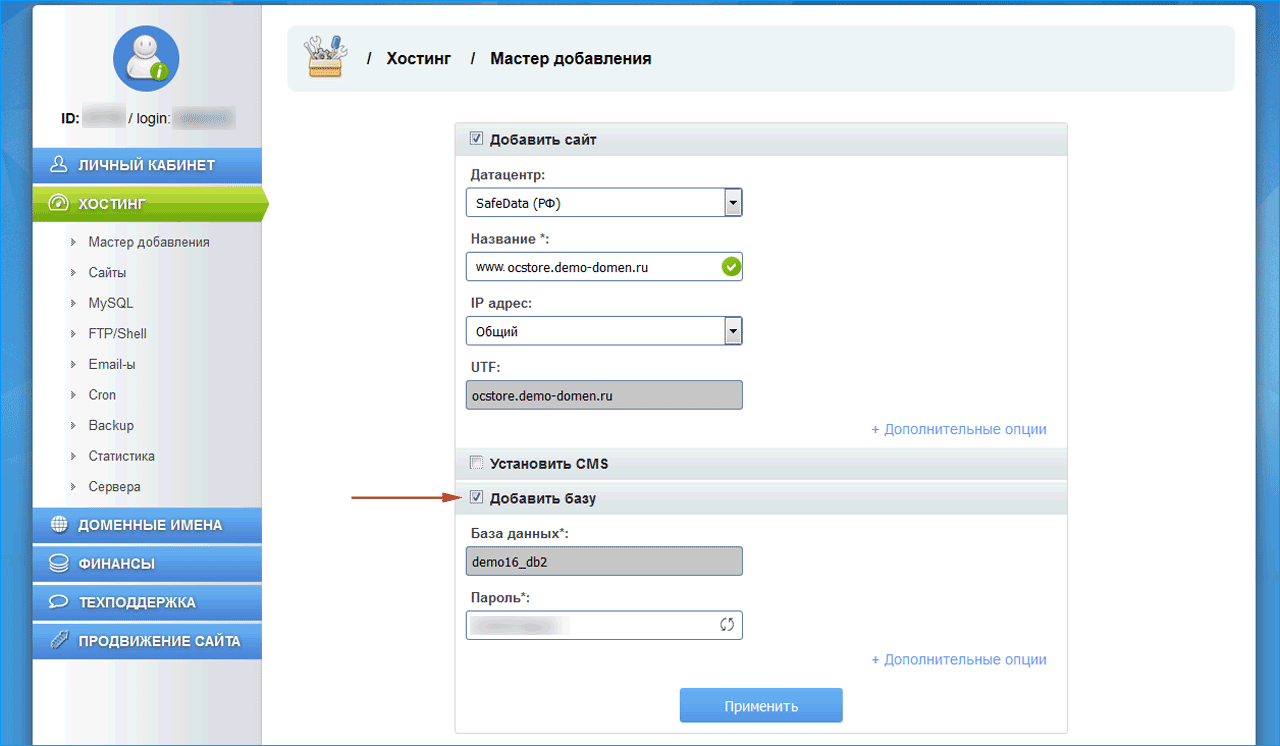
В таком случае, после добавления нового сайта в разделе «MySQL» будет добавлен новый пользователь и база данных.
Если на предыдущем шаге БД и пользователь не были созданы, их можно добавить на этом этапе. Для этого в разделе «Хостинг» — «MySQL» переходим нажимаем «Добавить»:
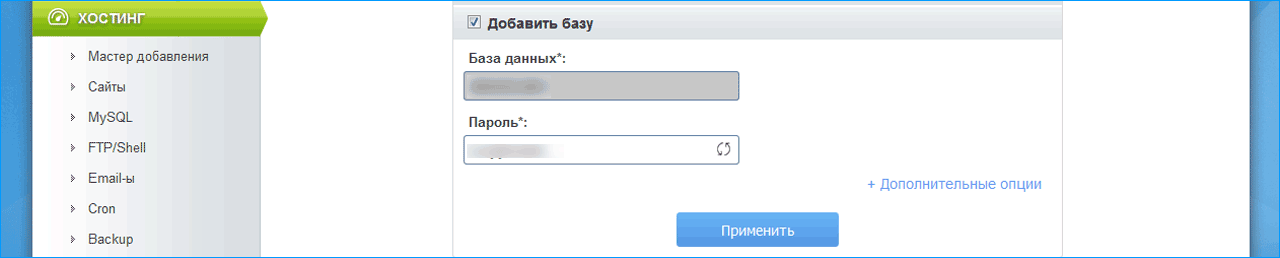
После того, как база и пользователь добавлены, необходимо загрузить на Ваш компьютер архив с CMS OcStore.
Мы рекомендуем скачивать все системы управления сайтами, шаблоны и дополнения только с официального сайта, либо с сайтов, заслуживающих доверия (известные магазины с шаблонами). При загрузке из неизвестного источника Вы рискуете получить модифицированные файлы с вирусом, «левыми» ссылками либо с открытым внешним доступом. Это также касается также различных «сборок», «готовых наборов с полезными модулями» и т.д.
Переходим на сайт http://myopencart.com/downloads и загружаем последнюю русскую версию OcStore.
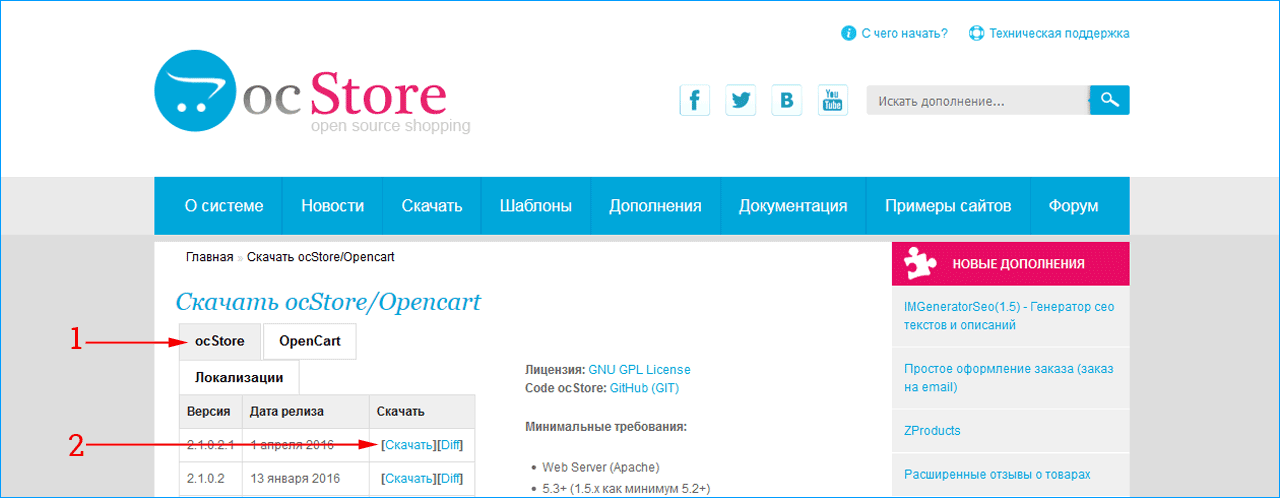
Обратите внимание на дату последнего релиза – желательно скачивать версии, от релиза которых прошло несколько месяцев. Это не гарантирует отсутствие мелких ошибок, но снижает их вероятность.
Результат – загруженный архив с последней версией OcStore:

Если нет желания работать с архивами через веб-интеофейс — проще сначала распаковать архив, а затем загрузить нужные файлы на сервер. Для подключения к серверу используем файл менеджер FileZilla. На странице «Хостинг» — «FTP/Shell» берем необходимые для подключения данные – сервер, логин и пароль (которые относятся к домену или поддомену, на который мы ставим движок интернет магазина):
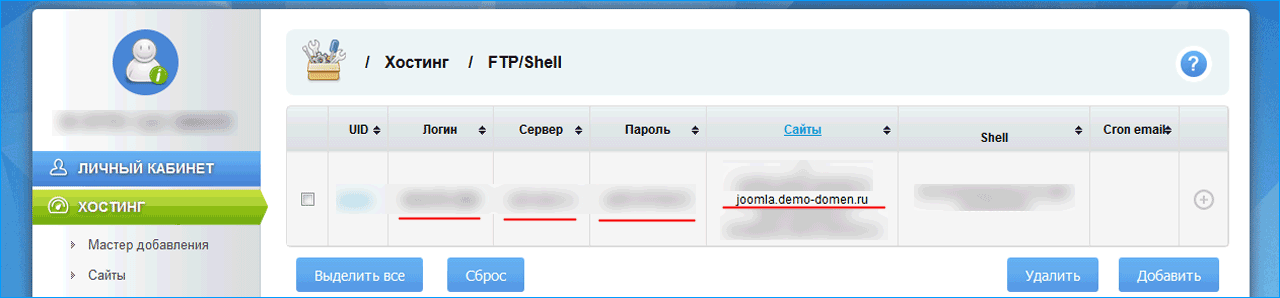
Эти данные необходимо занести в FileZilla:

После подключения переходим в корневую папку сайта и копируем в нее все файлы из папки «upload».
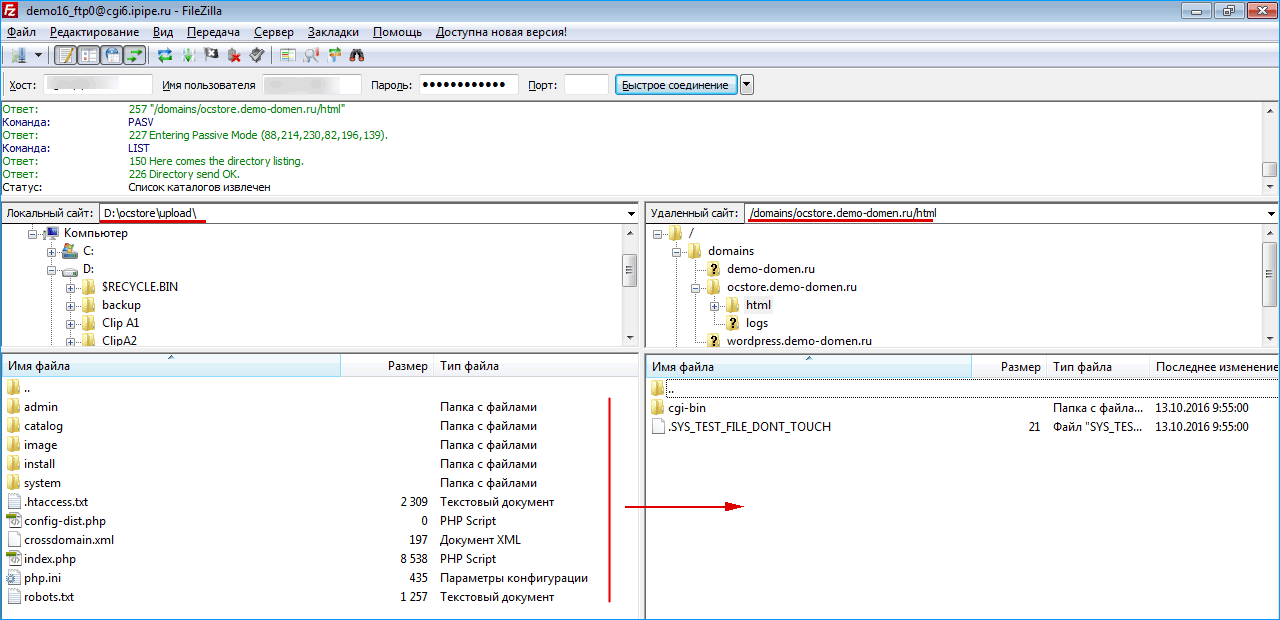
Убеждаемся, что все файлы и папки были скопированы на сервер:
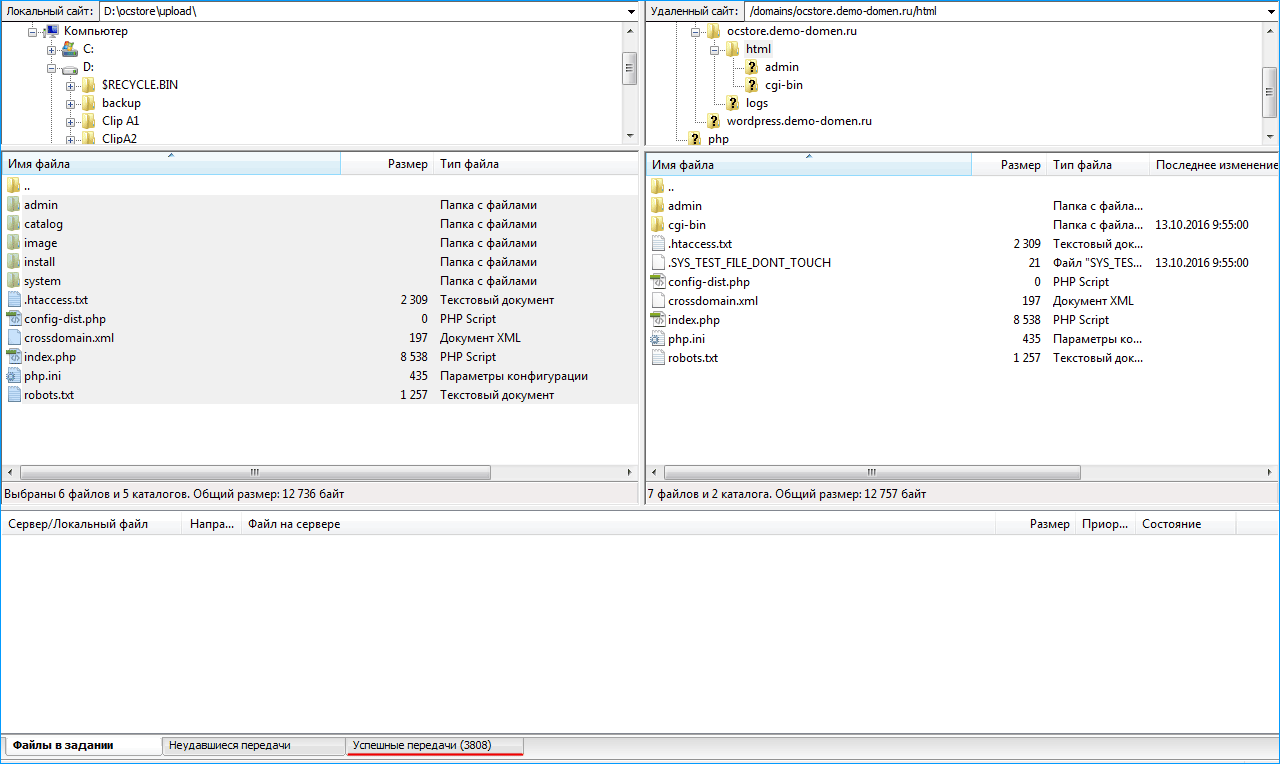
Если у Вас медленное интернет-соединение – загрузка большого количества файлов может занять 15 минут и более, в таком случае Вам проще будет загрузить архив, а затем распаковать его в веб-интерфейсе. Как это сделать – Вы можете прочитать по ссылке.
Для начала установки OcStore на хостинг требуется следующее:
Для запуска установки необходимо перейти по адресу сайта, на который устанавливается OcStore, после этого автоматически откроется страница установки.
Шаг 1. Читаем лицензионное соглашение, жмем «Продолжить».
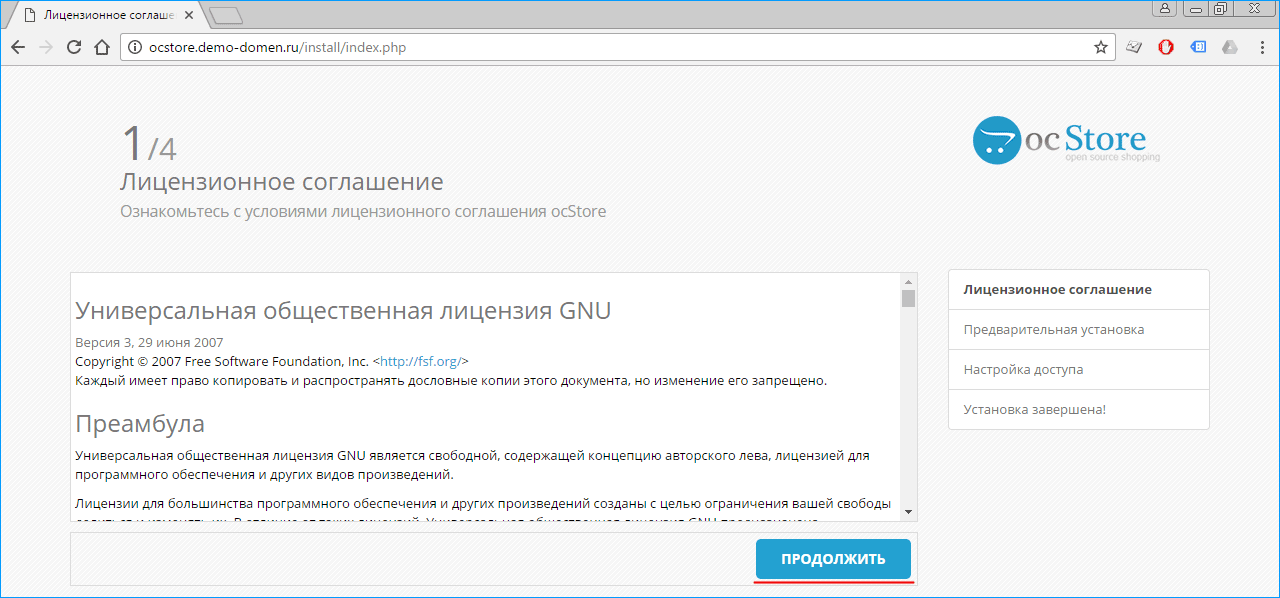
Шаг 2. На втором шаге убедитесь, что хостинг соответствует требованиям OcStore по следующим пунктам:
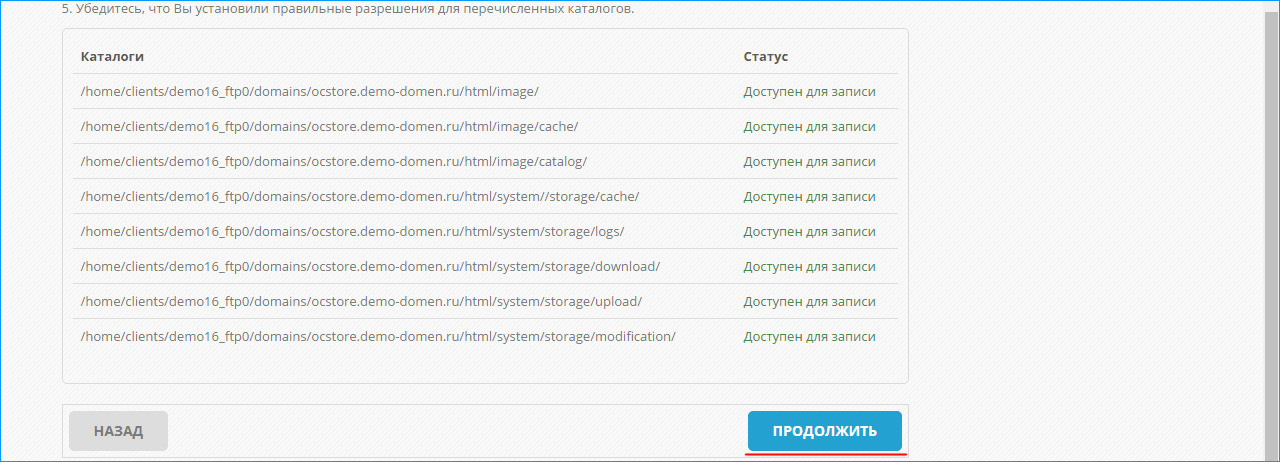
Шаг 3. На третьем шаге заполните следующие поля:
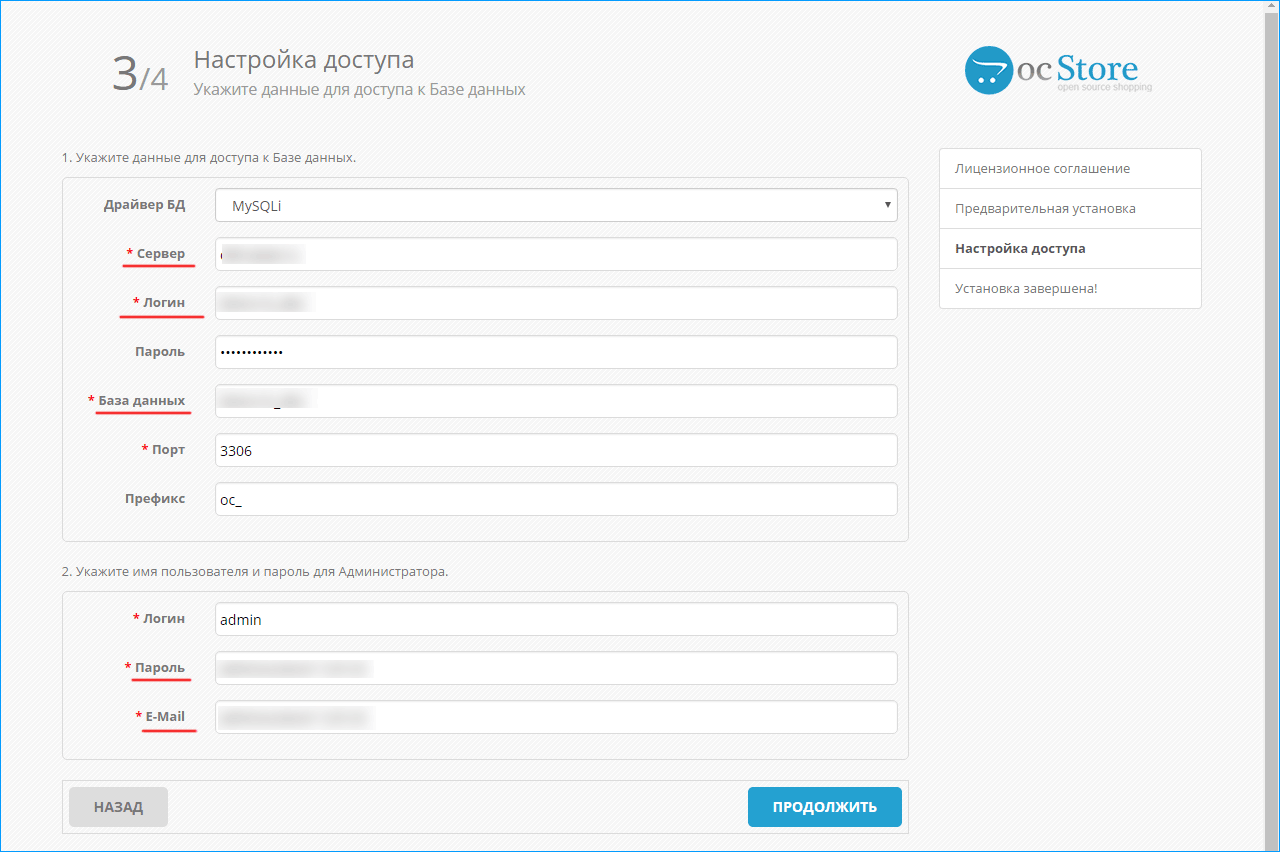
Данные для доступа к базе данных находятся в разделе «Хостинг» — «MySQL»
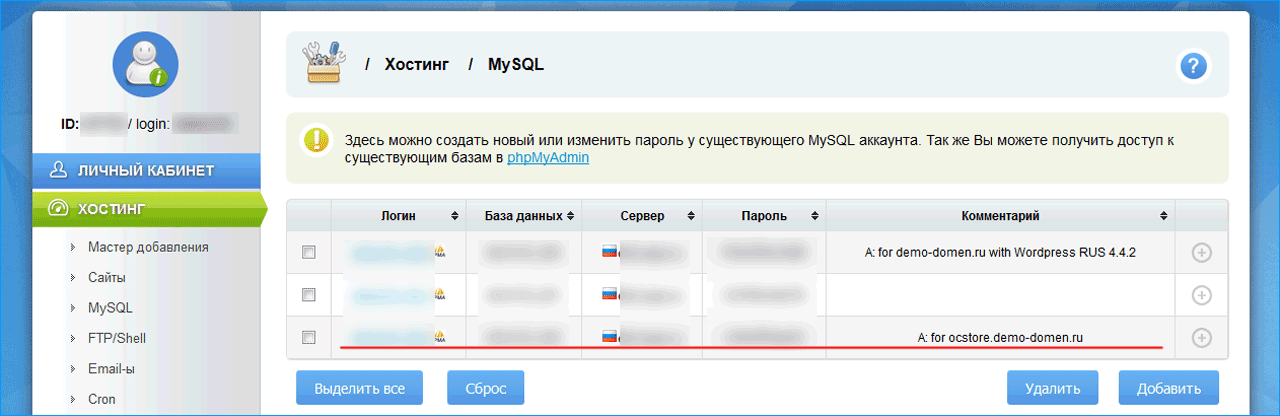
Шаг 4. На четвертом шаге Вам напомнят о необходимости удалить с хостинга папку «install». После этого Вы можете перейти либо к клиентской, либо к администраторской части Вашего интернет-магазина:
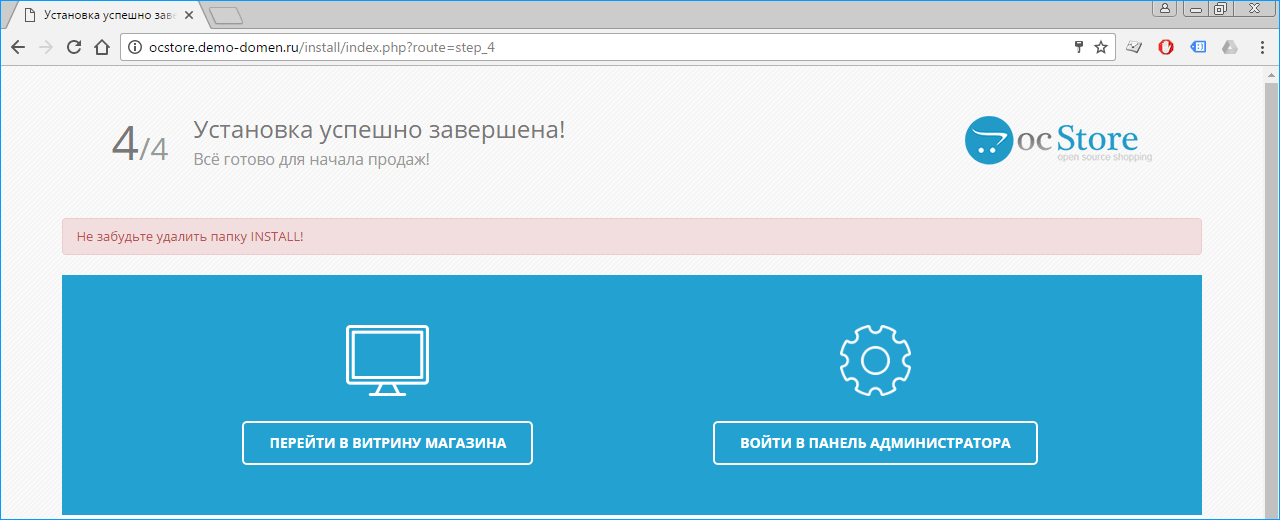
После завершения установки требуется посмотреть, все ли корректно работает со стороны посетителя. Переходим на сайт:
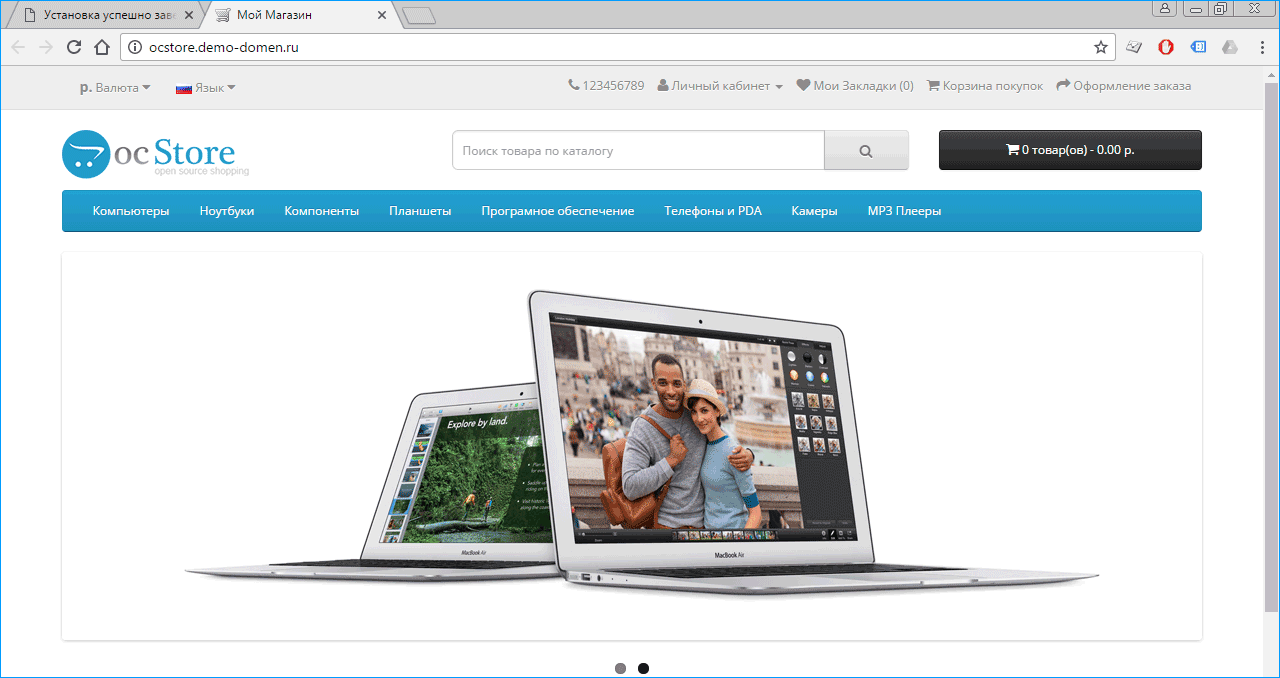
Перейдем в панель администратора. Для этого потребуется к адресу сайта добавить /admin/:
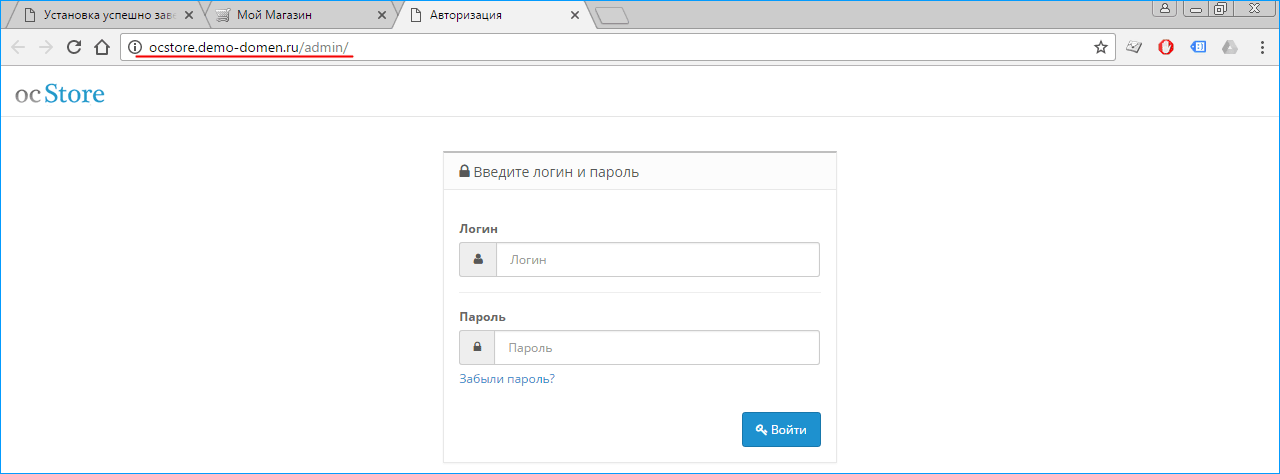
Введите заданный Вами логин и пароль администратора и Вы попадете в админпанель сайта. Если все работает корректно – установка CMS OcStore на этом завершена.
iPipe – надёжный хостинг-провайдер с опытом работы более 15 лет.
Мы предлагаем: